视频格式转换 将MP4格式视频转为VOB格式视频
1、step1 选择VOB配置
电脑上开启格式工厂软件,选择视频功能,在弹出的各项视频转换中选择->VOB
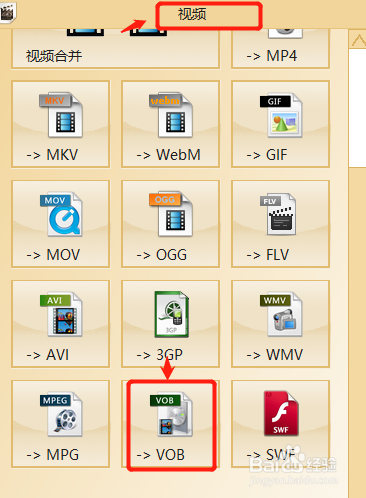
2、step2 添加转换文件
进入配置界面后,选择‘添加文件’功能键,并加入待转换的MP4视频文件
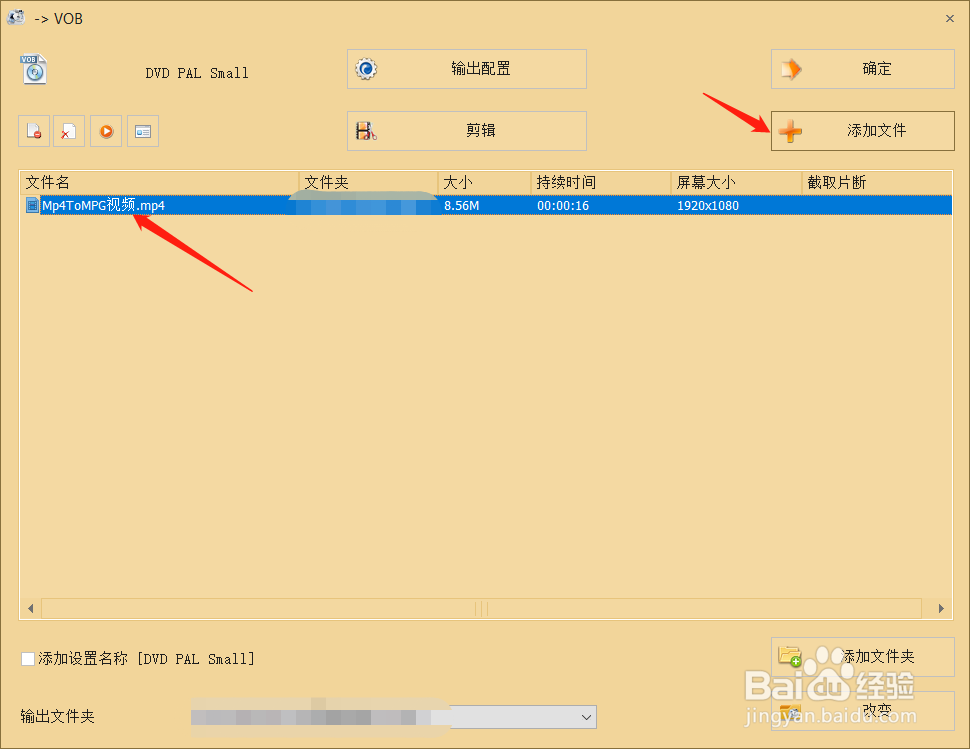
3、step3 设置输出属性
在配置界面中,点击‘输出配置’,在其中设置VOB格式输出视频的属性,确定后点击确认

4、step4 确定保存路径
在配置界面中,点击下方的‘改变’图标,选择转换后的结果保存路径
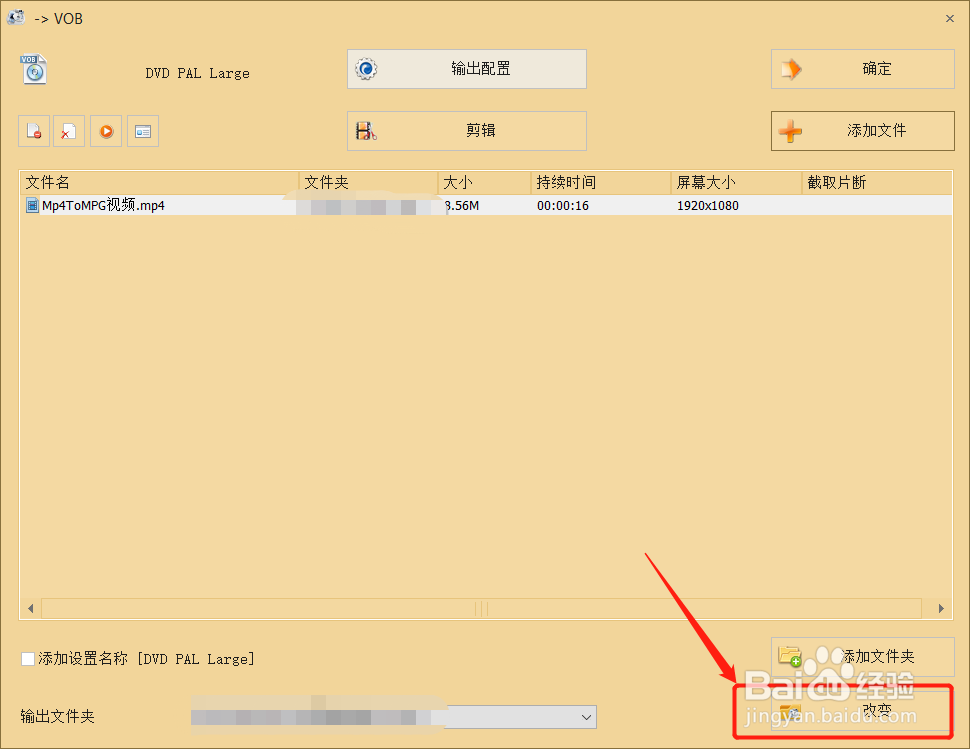
5、step5 确定配置
确认了各项属性的修改后,点击‘确定’按钮确认当前的配置

6、step6 执行转换
在主界面中选择工具栏中的‘开始’按钮,进行视频格式转换
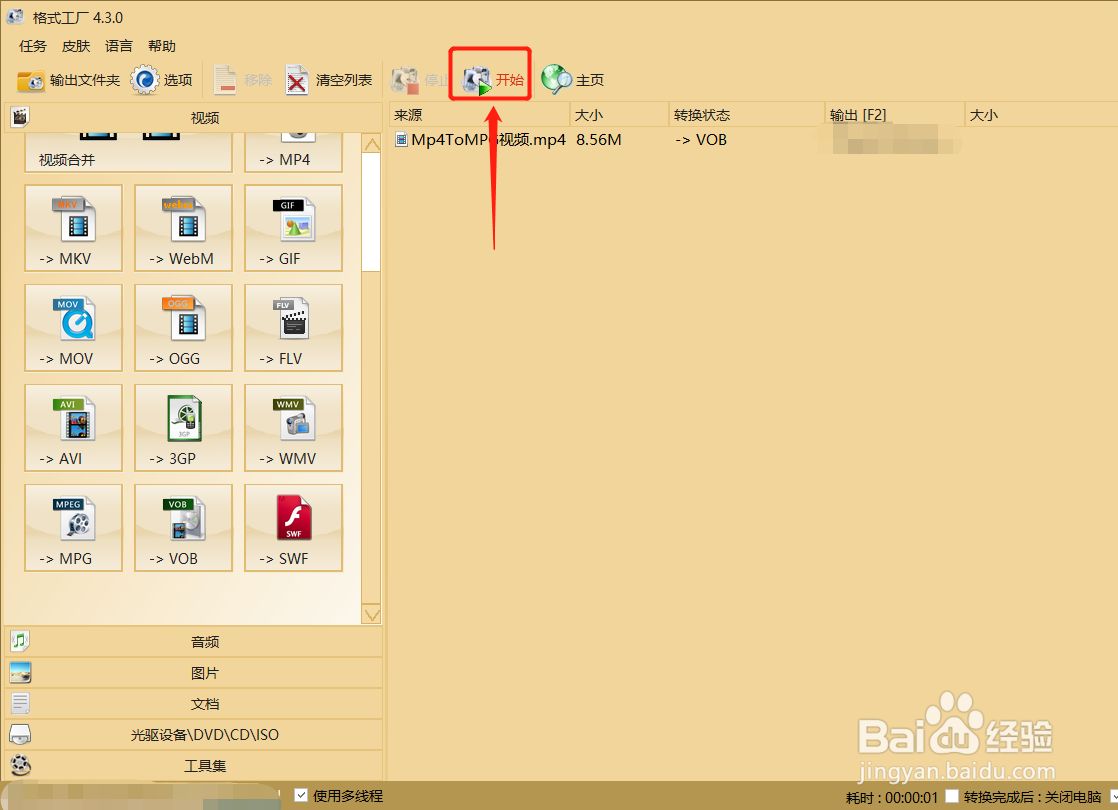
7、step7 转换完成
结束转换后,进度显示为100%并显示完成

8、以上,就是我们今天介绍的mp4格式视频转换为VOB格式的方式啦
声明:本网站引用、摘录或转载内容仅供网站访问者交流或参考,不代表本站立场,如存在版权或非法内容,请联系站长删除,联系邮箱:site.kefu@qq.com。
阅读量:189
阅读量:159
阅读量:154
阅读量:130
阅读量:40